
Mengapa pad kekunci win11 tidak tersedia? Papan kekunci kecil adalah fungsi pintasan pada komputer Jika kita tidak mempunyai papan kekunci, kita boleh menggunakan papan kekunci kecil untuk memasukkan teks situasi ini dapat diselesaikan? , editor di bawah telah menyusun tutorial bagaimana untuk menyelesaikan masalah bahawa papan kekunci kecil win11 tidak boleh digunakan Jika anda berminat, ikuti editor dan lihat di bawah!

1 Buka carian, buka desktop komputer win11, klik ikon [Cari] di bahagian bawah, seperti yang ditunjukkan dalam gambar.
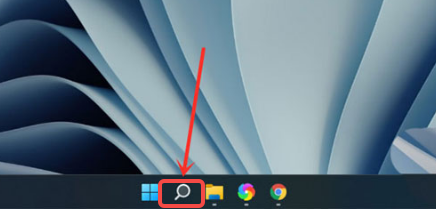
2 Buka papan kekunci pada skrin, cari [Papan Kekunci Pada Skrin] dan klik [Buka] di sebelah kanan, seperti yang ditunjukkan dalam gambar.
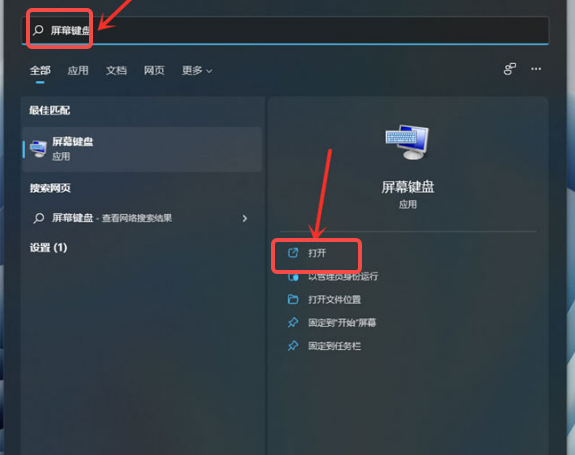
3 Buka pilihan dan klik [Pilihan], seperti yang ditunjukkan dalam gambar.
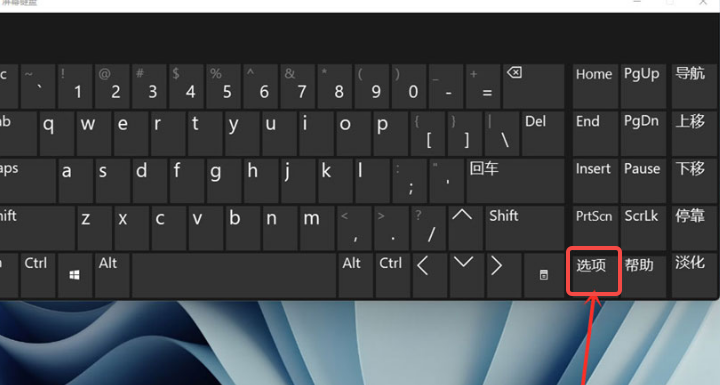
4 Buka pad kekunci angka, semak [Buka pad kekunci angka], dan klik [OK], seperti yang ditunjukkan dalam gambar.
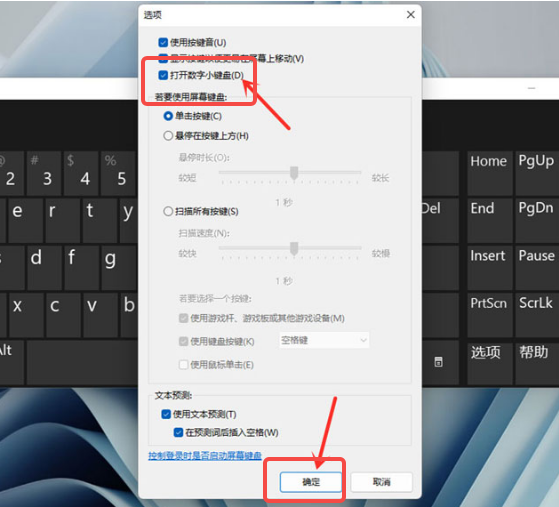
5 Hidupkan suis papan kekunci kecil, klik kekunci [Numlock] untuk menghidupkan suis papan kekunci kecil, seperti yang ditunjukkan dalam gambar.
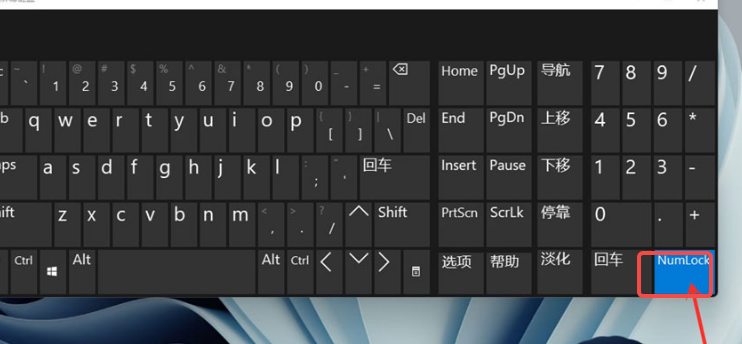
Di atas adalah keseluruhan kandungan [Mengapa papan kekunci kecil win11 tidak boleh digunakan - Papan kekunci kecil Win11 tidak boleh digunakan tutorial penyelesaian [gambar dan teks]], lebih banyak tutorial menarik ada di laman web ini!
Atas ialah kandungan terperinci Mengapa papan kekunci kecil win11 tidak boleh digunakan?. Untuk maklumat lanjut, sila ikut artikel berkaitan lain di laman web China PHP!
 apakah maksud fokus
apakah maksud fokus
 Tutorial mencipta jadual dokumen perkataan
Tutorial mencipta jadual dokumen perkataan
 Penggunaan Padam Pangkalan Data
Penggunaan Padam Pangkalan Data
 Bagaimana untuk mengalih keluar orang daripada senarai hitam di WeChat
Bagaimana untuk mengalih keluar orang daripada senarai hitam di WeChat
 Cara membaiki lsp
Cara membaiki lsp
 Apakah pelayan nama domain akar
Apakah pelayan nama domain akar
 Cara menggunakan fungsi fit dalam Python
Cara menggunakan fungsi fit dalam Python
 Penyelesaian kepada sistem pengendalian yang hilang segera skrin hitam komputer
Penyelesaian kepada sistem pengendalian yang hilang segera skrin hitam komputer
 Bahaya utama virus Trojan
Bahaya utama virus Trojan




